На экране в любой момент может появиться окно «Срок действия вашей лицензии Windows 10 истекает». Убрать его можно, купив официальную версию софта. Также можно воспользоваться командной строкой или с помощью дополнительный приложений.
Причины почему истекает время действия лицензии Виндовс
Причины появления уведомления об окончании действия лицензии;
- окончилось действие пробного периода ОС:
- у вас неавторизированная версия;
- системный сбои;
- активации легальной версии пиратским ключом.

Способы решения и устранения проблемы, когда выскакивает сообщение, что истекает срок лицензии
Существует несколько способов устранения записи о том, что истекает работа лицензии.
Можно приобрести лицензию Windows:
- Нужно зайти на сайт keymicrosoft.ru;
- Выбрать нужную версию Windows, добавить ее в корзину и оформить заказ.
Можно отключить уведомление о том, что истекает время действия активации Виндовс через «Командную строку»
- Нажимаем на клавиатуре сочетание клавиш – с логотипом Microsoft и одновременно R.
- В поле пишем «cmd» и нужно нажать Enter
- Задаем команду «slmgr –rearm» и ждем ее выполнения(не больше минуты)
- Снова вызываем окно «Выполнить», как описано в первом пункте, и печатаем: «services.msc».


В появившемся перечне нужно найти «Windows License Manager» и «Update Center» и отключаем их двойным кликом и выбором соответствующей опции.


Удалить сообщение об активации с помощью KMS Auto
Делаем следующее:
- Скачиваем программу KMSAuto с сайта.
- Устанавливаем и запускаем его.
- Переходим во вкладку «System» и нажимаем кнопку «Activate Windows».
- Ждем, пока программа обработает операцию и появится сообщение о её успешном завершении.
- Вы можете заметить, что ещё до перезагрузки системы в правом нижнем углу исчезает текст, аналогичный выскакивающему уведомлению «Срок действия лицензии истекает».
Решение проблемы возникновения окна о том, что заканчивается действие лицензии с помощью МСТ
Если у вас Windows 8, то отключить уведомление, а заодно и получить временный бесплатный пробный код можно через обновление до 10 версии. Для этого вам понадобится установить новое приложение МСТ — Media Creation Tool.
- Загрузите приложение с официального сайта.
- Запустите его и выберите «Обновить сейчас»
- По истечению процедуры примите условия лицензионного соглашения и выбрать несколько варианта установки:

- выбрать с сохранением ваших документов, программ, настроек ОС, аккаунтов и прочего;
- выбрать с сохранением только документов, видео, фотографий, проектов (стоит выбирать, если система работает с ошибками, и вы не знаете, как их исправить);
- выбрать без сохранений.

Нажмите «Установить» и дождитесь истечения процедуры.

Каким способом можно узнать срок, когда истекает активация лицензии через командную строку
- Перейдите в “Поиск”, наберите «cmd» и откройте от имени администратора.
- Напечатайте команду «slmgr.vbs». Дальше нажимаем Enter.
- Появится окошко с данными об истечение срока активации. Иногда проверку нужно подождать 1-2 минуты.
- Так же, вы можете вызвать данные о ключе ОС в консоли командной строки. Введите команду «cscript slmgr.vbs –xpr» и нажмите Enter.



Как узнать версию стоящей Windows и срок, когда кончается лицензия
Нажимаем: «Win + R».
Вводим: «winver.exe».

На экране отобразится окно с информацией о версии ОС и датой, когда истечет время работы активации ОС.
Загрузка…
Статья подготовлена при участии
Для того чтобы использовать продукт без ограничений, необходимо продлевать лицензию. Приобретенная на законных основания ОС является чистой, не испорченной «народными умельцами» версией, которая регулярно обновляется. С помощью обновлений совершенствуется функция безопасности данных владельца, компьютер пользователя защищен от внешних хакерских атак. Также обновления помогают устранить баги, получить новые функции. Пользователи, которые купили лицензию, имеют возможность получать сервисную помощь круглосуточно, в том числе и напоминания, что период лицензии истек.
Содержание
- 1. Что делать если появилось такое сообщение?
- 2. Что делать если заканчивается лицензия Windows 10?
- 3. Убираем окно о сроке действия лицензии в windows 10
- 4. Как продлить и обновить лицензию Windows 10?
- 4.1. Продление пробной версии
- 4.2. С помощью ключа
- 4.3. Используем KMSAvto
- 5. Как узнать срок окончания лицензии?
Что делать если появилось такое сообщение?
Извещение об обязанности продлить соглашение всплывает незадолго об окончании периода. Сообщение о необходимости обновления занимает нижний угол дисплея с правой стороны, и выглядит, как водяной знак.
Система предупреждает владельца об истечении срока лицензии ОС, и необходимости продления, чтобы и дальше пользоваться всеми преимуществами законного продукта. Также сообщения могут возникать по таким причинам:
- сбой лицензированной программы:
- попытка активировать ОС при помощи пиратских программ;
- при попытке перейти на другую операционку.
Для урегулирования вопроса необходимо провести действия обновлением программы активатором. Пользователям необходимо знать: Windows приобретается 1 раз, и действует на ПК постоянно. Код, используемый для активации действителен всегда. В некоторых версиях корпорация допускает повышение версии ОС на более новую, не теряя активацию.
На ноутбуках, где была активирована другая операционка, можно использовать бесплатный период «десятки», установив ОС и обновив ее до версии Insider Preview. Бесплатная версия активна в течение 30 дней.
Иногда владельцы ПК сталкиваются с проблемой возникающих уведомлений уже после перехода с бесплатной версии. Это системная ошибка, возникающая в процессе сбоя. Если же юзер попытался нелегально активировать ОС с помощью пиратского ключа или взломщика, вероятней всего, что системное сообщение вскоре появится на экране.
Что делать если заканчивается лицензия Windows 10?
Многие пользователи, увидев системное сообщение, переживают, думая, что система полностью перестанет работать. Это не так, пользоваться неактивной ОС можно, но в ограниченном режиме, без доступа к некоторым системным функциям. На действия в интернете отсутствие лицензии никак не отразится, за исключением снижения уровня безопасности. Выбираем любой способ:
- Купить оригинальную лицензию, установить, и пользоваться всеми благами от Купить продукт можно на официальном сайте, в интернете или магазинах реализующих компьютерные программы, утилиты.
- Если не желаете сейчас приобретать лицензию, убрать навязчивое сообщение с монитора можно несколькими методами, в том числе и утилитами.
- Использовать активатор KMSAvto. Стоит учитывать, что данный метод борьбы с сообщением является пиратским. Перед запуском программы отключите защитник Виндовс, а также антивирус. Утилита удобна тем, что в ней можно настроить автоматическую активацию.
- Бесплатно продлить лицензию с помощью программы МСТ, которая предлагается для скачивания на официальной страничке Microsoft.
- Провести чистку карантина вируса, так как некоторые вирусы могут нарушать работу операционной системы и выдавать сообщения разного характера, в том числе и об обновлении.
В целом, с решением данного вопроса сможет справиться любой среднестатистический пользователь. Вы можете самостоятельно решать, как действовать в случае системного сообщения, удалить его с экрана или продлить лицензию.
Убираем окно о сроке действия лицензии в windows 10
Чтобы удалить напоминание, можно воспользоваться действующими методами, которые отключая сообщение, не решат вопрос с лицензированием. Убираем окно таким путем:
- активируем на экране рабочего стола системное окно с помощью одновременного нажатия клавиш Win+R;
- в поле прописываем cmd, жмем «ок»;
- далее подаем запрос с помощью словосочетания «slmgr –rearm», ждем выполнения;
- в поле ввода прописываем команду msc, нажимаем «ок»;
- из представленного списка находим параметр «Служба Windows Licence Manager»;
- кликаем по параметру дважды и выбираем «Остановить».
Ниже нужно найти параметр «Центр обновлений Windows», кликнуть по нему левой кнопкой мыши 2 раза, и в выведенном поле выбрать «Отключить». Далее нажимаем «Применить» и «ок».
После проведения действий, центр обновлений перестанет отправлять напоминания на экран ПК.
Как продлить и обновить лицензию Windows 10?
Если вы используете пробную версию продукта Insider Preview, уведомление сигнализирует о необходимости обновления. Использующим обычную лицензию стоит понимать, что в ОС произошел программный сбой. Разберемся, как решить вопрос в обоих случаях.
Продление пробной версии
Решить вопрос с сообщением и сбросить пробное программное обеспечение можно таким образом:
- активируем командную строку с правами администратора;
- в поле пропечатываем «cmd» и жмем Enter;
- в открывшемся окне прописываем slmgr.vbs –rearm, кликаем «Enter».
Данная команда может использоваться только 1 раз, и гарантирует продление лицензии Insider Preview до периода 180 дней. Для проверки оставшегося срока действия пробной версии идем тем же путем, и используем запрос «slmgr.vbs –dli». Для принятия изменений необходимо перезагрузить ПК и убедиться в правильности проведенных действий.
С помощью ключа
Если вы используете лицензированную версию и столкнулись с уведомлением о продлении, выполнить процесс обновления просто:
- открываем параметры с помощью комбинации Win+l;
- переходим в «Параметры» и находим раздел «Обновление и безопасность»;
- в данном разделе нажать «Активация»;
- в правой части окошка ищем пункт «Изменить ключ продукта»;
- заходим в пункт, и в появившейся строке прописываем ключ.
Нажимаем кнопку «Далее», соглашаемся на перезагрузку или перезагружаем ПК самостоятельно. Система обновится, ваши труды увенчались успехом.
Используем KMSAvto
С помощью программы активатора можно не только избавиться от навязчивого значка в углу монитора, но и активировать некоторые продукты Виндовс абсолютно бесплатно. Программа работает со всеми операционками, и требует наличия прав администратора. Для установки потребуется всего 5 Мб на диске С. Действия пользователя:
- скачиваем программу с сайта разработчика, устанавливаем;
- после установки запускаем ярлык, находим вкладку «System», и кликаем «Activate Windows»;
- ожидаем обработку системы до появления уведомления об успешно проведенной операции.
Текст с предложением продлить лицензию исчезает еще до перезагрузки системы. Однако перезагрузку провести необходимо, чтобы обеспечить полноценное обновление ОС.
Как узнать срок окончания лицензии?
Чтобы проверить действующий срок активации продукта, и предотвратить проблемы в виде навязчивого сообщения путем своевременного обновления, рекомендуем выполнить такие действия:
- кликаем на «Мой компьютер» правой кнопкой мыши и выбираем «Свойства»;
- также можно использовать клавиши Win+X для запуска раздела «System».
В нижней части экрана появится информация о сроках активации продукта, а также лицензионный ключ, который используется для обновления.
Также узнать информацию, что лицензия заканчивается, можно через командную строку:
- запускаем окно с помощью одновременного нажатия Win+R;
- далее нужно ввести в строку «cmd»;
- открываем панель ПКМ от имени администратора;
- в появившемся окне прописываем «slmgr.vbs», жмем Enter.
Обработка сведений занимает до пары минут. В сообщении будет указана вся необходимая информация о сроках лицензионного соглашения, установленной версии
Отсутствие лицензии Windows 10 может приводить ко множеству сложностей при работе.
Сбои в активации приводит к появлению сообщения об истекающем сроке лицензии или об её отсутствии.
Что в свою очередь приводит к одной из самых больших сложностей — автоматическому выключению компьютера или сервера после 1го часа работы ОС.
Данная информация предназначена для услуг: VPS хостинг или Облачный хостинг
Активацию Windows 10 можно выполнить несколькими направлениями:
1. Купить лицензию Windows 10
2. Выполнить активацию пробной версии до 180 дней
Проверка лицензии Windows 10
Первое, что стоит сделать при появлении сообщения об истекающем сроке лицензии – проверить, действительно ли это так.
Если наша версия Windows не была активирована, сразу перейдём к следующему разделу. См. также: как проверить лицензию Windows 10.
Но, если наша система имела официальную лицензию, полученную любым способом, сообщения об её потере – достаточный повод начать беспокоиться. Чтобы проверить состояние активации:
1. Запустите утилиту «Выполнить» любым удобным нам способом – через меню быстрых действий в меню «Пуск» или комбинацией Win + R.
2. В новом окне введём команду «winver.exe» и нажмём на кнопку «ОК» или Enter.
3. В новом окне мы увидим краткую информацию об используемой сборке Windows 10, в том числе и о наличии активации со сроками её использования. Например, на приложенном скриншоте лицензия закончилась чуть более чем давно.
Если активация активна на достаточно продолжительный срок или вообще бессрочно (в зависимости от используемого издания), стоит обратиться в техподдержку Microsoft, чтобы узнать о возможных причинах потери лицензии в нашей системе.
Пробный период Windows 10
Если Вы использовали пробный период Windows 10, но срок её использования подошёл к концу, а возможности купить полноценную лицензию нет, то можно попробовать продлить использование Windows без покупки.
1. Запустите «Командную строку» от имени администратора.
2. Выполните в терминале команду «slmgr –rearm» – она продляет пробную версию на ещё один месяц.
slmgr –rearm
После появления уведомления о выполнении команды перезагрузите сервер (компьютер).
Всего можно воспользоваться этим способом до трёх раз, так что нет особого смысла настраивать её ежемесячную активацию.
На этом активация виндовс закончена.
Что делать, если на экране появилось уведомление о том, что срок действия вашей лицензии Windows 11 истекает?
Данное сообщение выводится перед окончанием действия пробного периода. Но причина не всегда в самой лицензии, и проблема может находиться на стороне пользователя. В статье разберем все случаи появления и варианты отключения уведомления.
По каким причинам появляется уведомление о сроке действия лицензии Windows 11?
Появление предупреждения указывает на то, что система распознала приближение конца срока действия лицензии или установлена пробная версия. Однако оно может появляться и ошибочно, в том числе, если сбилась активация на операционной системе с действующей лицензией. Причины уведомления могут скрываться и в неверных настройках, некорректной работе системных файлов, отсутствии обновления.
Проверка и изменение настроек Windows 11
Чаще всего сообщение выводится при наличии проблем, не связанных с самой лицензией.
- На устройстве используется пробная версия ОС. После установки Windows 11 дается 30 дней бесплатного пользования системой. При окончании пробного периода нужно приобрести лицензионный ключ продукта.
- Установлена неверная дата. Например, при длительном отключении ПК или ноутбука время откатывается до заводских значений. Необходимо проверить и установить текущую дату и время.
- Нет синхронизации с сервером. Лицензия защищена привязкой к аккаунту Microsoft. Проблемы с доступом к профилю или длительная работа ПК без интернет-соединения приводит к непредвиденным ошибкам. Проблема решается подключением к сети и авторизацией.
Если настройки корректные, возможная причина кроется в самой ОС или ключе активации.
Windows 11 уже активирована — как удалить сообщение?
Обновление Windows 11
При отсутствии описанных выше проблем, проверьте наличие последних обновлений («Система» — «Диспетчер обновлений»). Разработчик Microsoft периодически выпускает новые пакеты. Необходимо установить доступные обновления, после чего перезагрузить устройство.
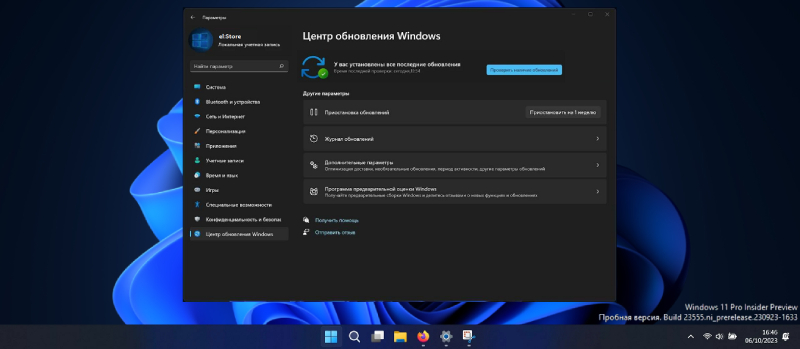
Если установлена пиратская версия ОС, производить обновления не рекомендуется. Пакеты могут включать системные файлы проверки лицензии. После их установки система «слетит» и перестанет корректно работать. Это недостаток всех пиратских сборок, поэтому необходимо перейти на официальную версию системы и получить лицензию.
Когда проблемы с настройками отсутствуют и установлены последние обновления, причину стоит искать в файлах системы.
Вирусы
На операционных системах с бессрочной лицензией при наличии ошибок в системных файлах также возможно появление уведомления о том, что срок действия лицензии Windows 11 истекает.
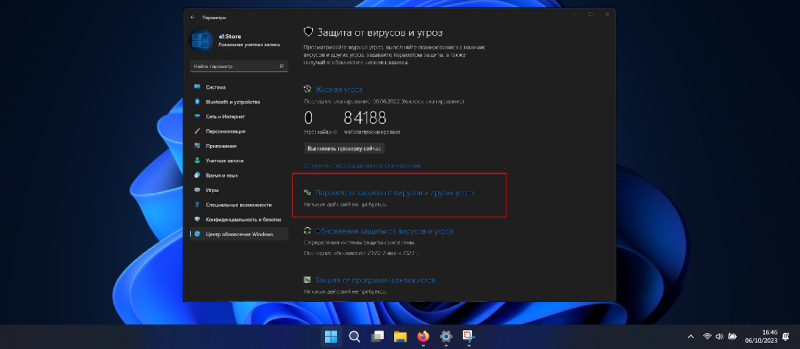
Если в работе ОС много проблем (зависания, не запускаются программы), на устройстве имеются вирусы. Вредоносное ПО нарушает системные файлы с лицензией. Необходимо через BIOS отформатировать диск и переустановить Windows 11, либо посетить специализированный сервис.
Средство устранения неполадок
При активном интернет-соединении воспользуйтесь средством устранения неполадок. Через меню «Пуск» откройте в «Параметры» и выберите раздел «Устранение неполадок». В открывшемся списке отметьте активацию ОС и кликните по «Запуск». Далее необходимо следовать подсказкам из меню. После сканирования и исправления ошибок пропадет надпись об истекшем сроке действия.
Автоматическое восстановление системы
Если нет подключения к интернету, используйте автоматическое восстановление:
- подсоедините к устройству накопитель с дистрибутивом ОС;
- выберете стрелками на клавиатуре “Запуск средства восстановления” и нажмите Enter;
- после проверки на наличие установленных ОС запустите команду «Восстановление системы»;

- дождитесь завершения операции и перезапуска устройства.
Переустановка системы
В редких случаях описанные методы не помогают восстановить ОС. Ошибки также возникают при внезапном прерывании обновления в процессе записи данных в реестр. Единственное решение таких случаях — переустановка дистрибутора и повторная активация Windows 11.
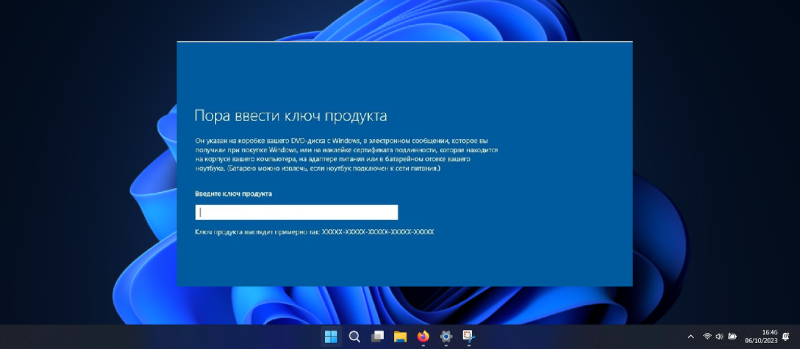
Лицензию на ПК можно восстанавливать бесконечно — ключ продукта привязан к аккаунту Microsoft.
Варианты удаления уведомления
Отключение диспетчера лицензий и служб обновления
Состояние лицензии и срок действия проверяется на стороне сервера. Для деактивации синхронизации достаточно отключить получение обновлений Microsoft и проверку состояния лицензии. После изменений перезагрузите ПК и выйдите из аккаунта Microsoft (на устройстве и сайте). С этого момента в правом нижнем углу не появится водяной знак с уведомлением. Вы продолжите пользоваться ОС без ограничений, но сообщение о том, что срок действия лицензии Windows 11 истекает и требуется активация, не пропадет. Вы также не сможете решить технические проблемы с ОС через разработчика.
Помните, что без обновлений ОС со временем становится уязвимой для вирусов. Также разработчики программ выпускают свои обновления, которые прекращают работать на устаревшей Windows 11.
Пересборка Tokens.dat
В системе имеется файл для хранения цифровых лицензий от всех продуктов Microsoft — Tokens.dat. Находится он в директории
- C:/windows/ServiceProfiles/LocalService/AppData/Local/Microsoft/WSLicense
В ряде случаев (резкое прерывание обновления, попадание вирусов, случайная перезапись) файл повреждается. Поэтому требуется пересборка. Откройте терминал и введите следующие команды:
- net stop sppsvc
- cd %windir%\ServiceProfiles\LocalService\AppData\Local\Microsoft\WSLicense
- ren tokens.dat tokens.bar
- net start sppsvc
- cscript.exe %windir%\system32\slmgr.vbs /rilc
- перезагрузите устройство.
Пересборка файла Tokens.dat также восстанавливает лицензии Microsoft Office.
Сброс даты лицензирования
Дата первого запуска Windows 11 и день, когда истекает срок пробной лицензии, записываются в реестре. Значения можно изменить несколькими способами:
- Вручную в редакторе реестра. Рискованный вариант, т.к. можно ошибиться при вводе и повредить системные файлы ОС.
- Запустить сторонний софт. Высоки шансы заражения вирусами, которые распространяются под видом софта Windows.
Задача заключается в изменении даты загрузки ОС на ПК на более поздний срок. По отзывам многих пользователей, в 70% случаев вместо удаления оповещения на устройство попадают вирусы.
Единственный надежный способ продлить пробную версию — заново установить ОС на ПК. При этом придется полностью форматировать жесткий диск, чтобы удалить все данные о прошлой загрузке. Но в этом случае теряются все файлы.
Как активировать пробную версию Windows 11?
После установки ОС на компьютер пользователю дается 30-дневный срок бесплатного пользования. За 2 недели до конца периода появляется уведомление «Срок действия вашей лицензии Windows скоро истечет». Первым делом проверьте дату установки ОС. Перейдите через меню «Пуск» в раздел «Параметры» — «Свойства» — «Система».
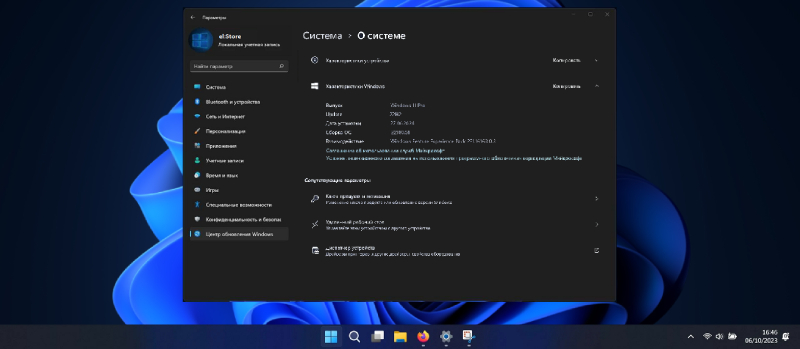
В новом окне есть пункт «Дата установки», в котором указана дата установки ОС. Отсчитайте 30 дней и узнаете, когда закончится действие пробной лицензии.
Использовать ключ продукта
Пробная версия предоставляется для ознакомления с системой. По истечении срока нужно активировать Windows 11 ключом продукта. Это 25-значный код, который требуется ввести в меню системы. Если у вас нет ключа продукта, его можно приобрести в нашем интернет-магазине. В каталоге доступна бессрочная лицензия Windows 11 Home, Pro, Enterprise.
Для активации системы выполните следующие шаги:
- через меню «Пуск» перейти в «Система» — «Активация» — «Изменить ключ продукта»;
- изменить текущий код на новый (который указан на упаковке от установщика ОС или покупался отдельно);
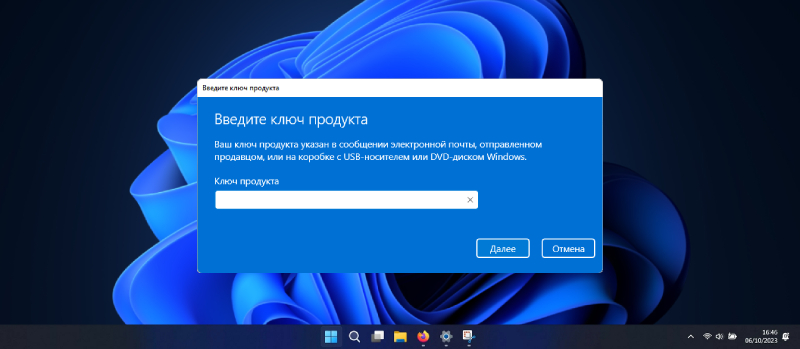
- нажать на «Далее»;
- выбрать вариант «Активировать»;
- перезагрузить устройство.
Ввести ключ активации также можно через терминал (в командной строке с правами Администратора) или звонком по телефону. После успешной активации в разделе «Состояние активации » появится значение «Активна».
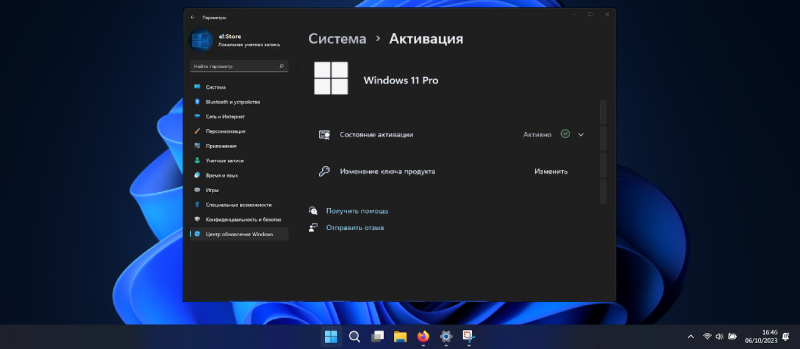
Заключение
Когда действует пробный период или срок лицензии Windows 11 истекает, достаточно ввести ключ продукта. А если сообщение появляется на рабочей системе, потребуется восстановить или переустановить ОС и повторить активацию.
Все способы:
- Убираем сообщение об истечении лицензии
- Способ 1: Продление пробного срока (Insider Preview)
- Способ 2: Обращение в техническую поддержку Microsoft
- Отключение уведомления
- Заключение
- Вопросы и ответы: 2
Иногда во время использования Виндовс 10 может внезапно появиться сообщение с текстом «Срок действия вашей лицензии Windows 10 истекает». Сегодня мы расскажем о методах устранения этой проблемы.
Убираем сообщение об истечении лицензии
Для пользователей версии Insider Preview появление этого сообщения означает, что приближается срок окончания пробного периода операционной системы. Для пользователей обычных версий «десятки» подобное сообщение – явный признак программного сбоя. Разберёмся, как избавиться от этого уведомления и самой проблемы в обоих случаях.
Способ 1: Продление пробного срока (Insider Preview)
Первый способ решения проблемы, который подойдет для инсайдерского варианта Windows 10 – сброс пробного периода, что можно проделать с помощью «Командной строки». Происходит это следующим образом:
- Откройте «Командную строку» любым удобным методом – например, найдите её через «Поиск» и запустите от имени администратора.
Урок: Запуск «Командной строки» от имени администратора в Windows 10
- Напечатайте следующую команду и выполните ее нажатием клавиши «ENTER»:
slmgr.vbs -rearmЭта команда продлит срок действия лицензии Insider Preview ещё на 180 дней. Обратите внимание, что она сработает только 1 раз, вторично использовать её не получится. Проверить оставшееся время действия можно оператором
slmgr.vbs -dli. - Закрывайте инструмент и перезагрузите компьютер для принятия изменений.

Данный метод поможет убрать сообщение об истечении лицензии Виндовс 10.
Также рассматриваемое уведомление может появиться в случае, когда версия Insider Preview устарела – в таком случае решить проблему можно установкой последних обновлений.

Урок: Обновление Windows 10 до последней версии
Способ 2: Обращение в техническую поддержку Microsoft
Если подобное сообщение появилось на лицензионной версии Виндовс 10, это означает программный сбой. Также не исключено, что сервера активации ОС посчитали ключ некорректным, отчего лицензию отозвали. В любом случае не обойтись без обращения в техподдержку редмондской корпорации.
- Сперва потребуется узнать ключ продукта – воспользуйтесь одним из способов, представленных в руководстве далее.
Подробнее: Как узнать код активации в Windows 10
- Далее откройте «Поиск» и начните писать техническая поддержка. Результатом должно быть приложение из Microsoft Store с одноименным названием – запускайте его.
Если же вы не пользуетесь Microsoft Store, обратиться в поддержку можно и с помощью браузера, перейдя по этой гиперссылке, а затем кликнув по пункту «Обратиться в службу поддержки в браузере», который находится в отмеченном на скриншоте ниже месте.

Техническая поддержка Майкрософт поможет решить проблему быстро и результативно.
Отключение уведомления
Имеется возможность отключения уведомлений об истечении срока активации. Само собой, проблему это не решит, но раздражающее сообщение исчезнет. Следуйте такому алгоритму:
- Вызовите инструмент для ввода команд (обратитесь к первому способу, если не знаете как), напишите
slmgr -rearmи нажмите Enter. - Закрывайте интерфейс ввода команд, после чего нажмите сочетание клавиш Win+R, пропишите в поле ввода название компонента services.msc и нажмите «ОК».
- В менеджере служб Windows 10 найдите пункт «Служба Windows License Manager» и дважды кликните по нему левой кнопкой мышки.
- В свойствах компонента нажмите на кнопку «Отключена», а затем «Применить» и «ОК».
- Далее найдите службу «Центр обновления Windows», затем также дважды кликните по ней ЛКМ и выполните действия из шага 4.
- Закрывайте средство управления службами и перезагружайте компьютер.





Описанный метод уберёт уведомление, но, повторимся, саму причину проблемы не устранит, поэтому озаботьтесь продлением пробного срока или приобретите лицензию Виндовс 10.
Заключение
Мы с вами рассмотрели причины появления сообщения «Срок действия вашей лицензии Windows 10 истекает» и познакомились с методами устранения как самой проблемы, так и только уведомления. Подводя итоги, напомним, что лицензионное ПО не только позволяет получать поддержку от разработчиков, но также куда безопаснее, чем пиратский софт.
Наша группа в TelegramПолезные советы и помощь




